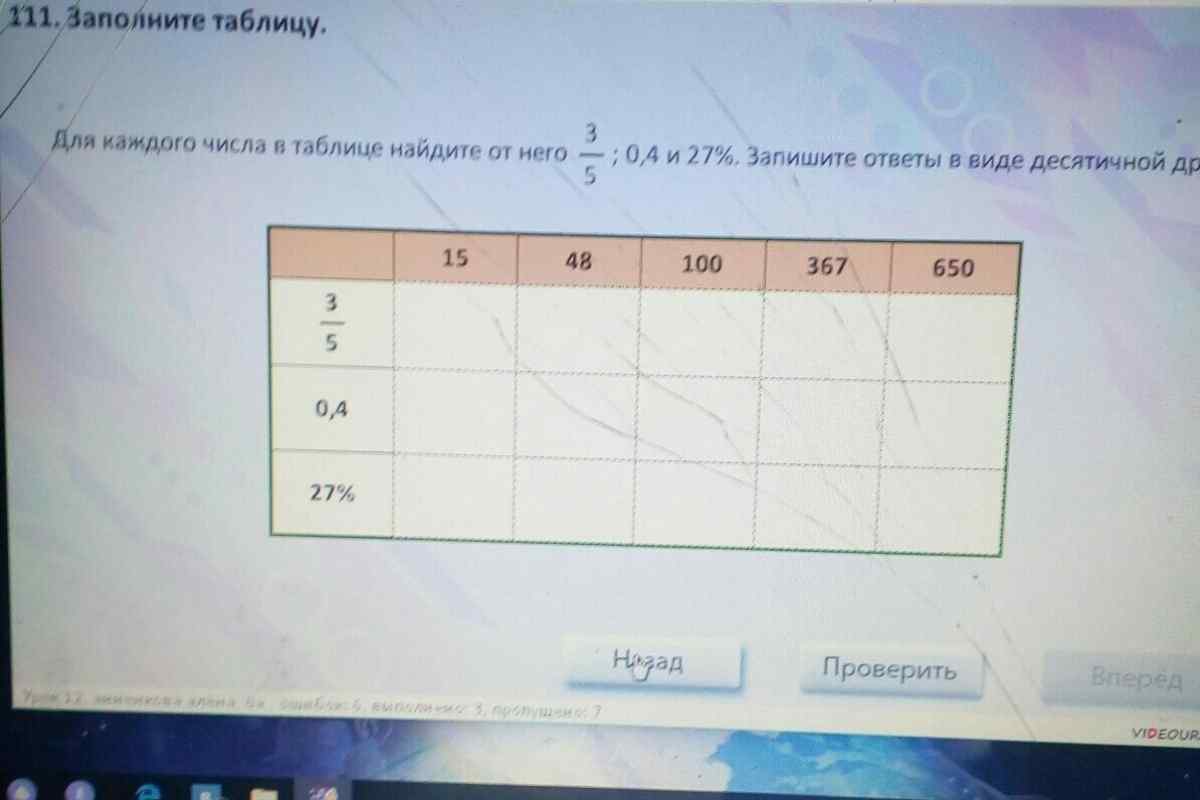Одним з лідерів в області програмного забезпечення, компанією Microsoft, був створений пакет програм Microsoft Office, до якого увійшли кілька додатків користувача. Текстовий редактор Microsoft Word - одна з найпопулярніших у світі програм. Без нього вже важко уявити робоче місце офісного службовця. Редактор Microsoft Word дозволяє створювати документи будь-якої складності, формувати різні списки, робити звіти, брошури та безліч інших видів документів. Маса вбудованих в Microsoft Word додатків істотно полегшують роботу з документами. У редакторі можна створювати таблиці з необхідним числом рядків і стовпчиків, заповнювати вмістом, будь то текст, зображення, посилання і.т.д. Для роботи з таблицями, вміст яких несе вже не просто текстову, а й математичну або логічну інформацію, у цьому пакеті є додаток Microsoft Excel. Цим додатком активно користуються люди, чия професія пов 'язана з розрахунками, обчисленнями та аналітикою. У програмі можна побудувати графіки та діаграми всіляких типів, виробляти математичні та інші обчислення різного ступеня складності.
Вам знадобиться
- Встановлений на комп 'ютері ліцензійний пакет програм "Microsoft Office"
Інструкція
1. Якщо таблиця, з якою вам належить працювати, виконана в програмі Microsoft Word, додати рядок до таблиці не становить жодної складності. Розгляньмо способи додавання рядка до таблиці для двох версій Microsoft Word.Якщо ви використовуєте версії Microsoft Word старше 2003 року, клацніть правою кнопкою миші комірку в тому рядку над якою (або під якою) необхідно додати рядки. У контекстному меню виберіть "Вставка", у спадному списку виберіть "Вставити рядки згори" або "Вставити рядки знизу". Якщо ви використовуєте версію Microsoft Word не старше 2003 року, ви можете додати рядки до таблиці, вибравши у контекстному меню команду "Таблиця"."Вставити рядки зверху" або "Вставити рядки знизу". Якщо ви використовуєте версію Microsoft Word, ви можете додати рядок до кінця таблиці, розташувавши курсор у нижню праву комірку таблиці та натиснувши клавішу Tab на клавіатурі. Буде додано рядок внизу таблиці.
2. Якщо ви працюєте в Microsoft Excel не старше 2003 року, вставити рядки в таблицю можна, вибравши в контекстному меню команду "Вставка", в запропонованому списку "Рядки". Додавання одного рядка нижче. Якщо ви бажаєте додати до таблиці декілька рядків, виділіть діапазон вказівника миші, а потім клацніть на клавіатурі комбінацію клавіш Ctrl +.
3. Якщо ви використовуєте Microsoft Excel версії старше 2003 року, то вставити рядки в таблицю можна таким чином. Виділіть у таблиці рядок, над яким (або під яким) потрібно вставити порожні рядки. Зайдіть на вкладку "Головна", у списку "Робота з таблицями" знайдіть групу "Комірки" і виберіть рядок "Вставити", клацніть на стрілці праворуч від напису. У списку, що випав, виберіть команду "Вставити рядки таблиці зверху" або "Вставити рядки таблиці внизу". Також можна вставити рядки в таблицю Excel, клацнувши правою кнопкою миші в рядку, вибрати з меню "Вставити", а потім один з потрібних вам пунктів: "Рядки таблиці зверху" або "Рядки таблиці знизу".